u启动u盘装系统教程讲述(u启通怎么安装系统)

丁烨驿优秀作者
原创内容 来源:小居数码网 时间:2024-01-30 09:27:01 阅读() 收藏:40 分享:47 爆
导读:您正在阅读的是关于【数码知识】的问题,本文由科普作家协会,生活小能手,著名生活达人等整理监督编写。本文有314个文字,大小约为2KB,预计阅读时间1分钟。
u启动u盘装系统教程,准备工具:正常使用的电脑还有一个大于八g的u盘,
u启通怎么安装系统
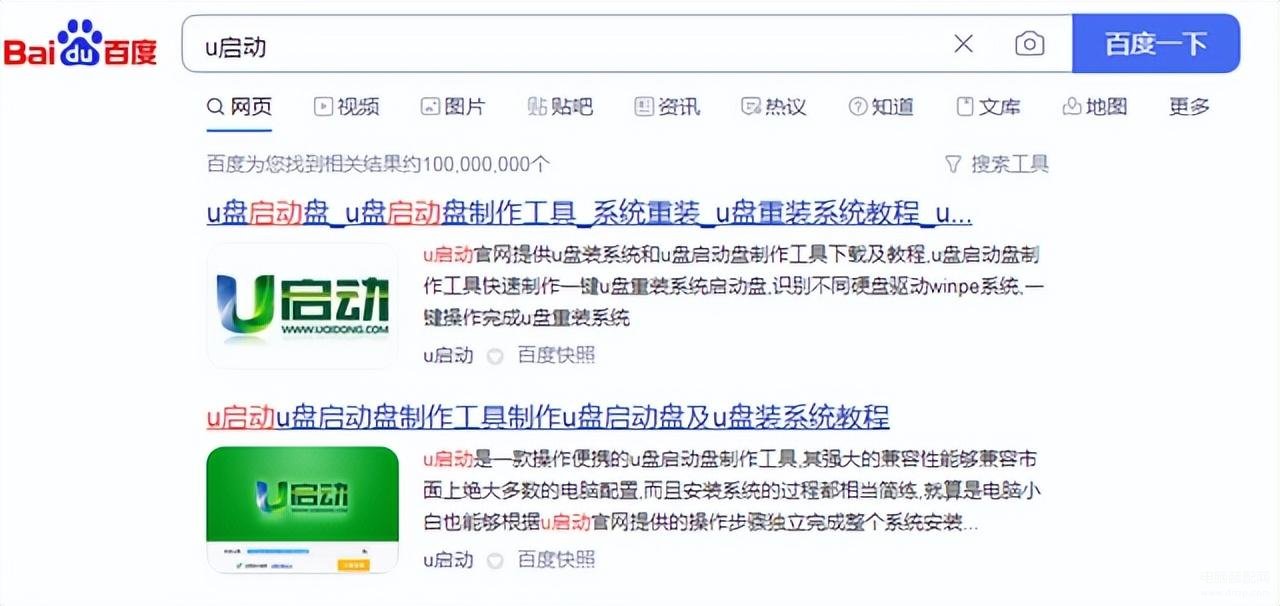
打开浏览器,先去下载pe制作工具
把这个文件下载下来,打开pe的制作软件
插入u盘会自动识别出来,这里什么都不用动,点击制作,作为你的u盘会被格式化掉
需要等待几分钟,等他制作完成,完成过后退出pe就可以了
现在下载纯净的系统镜像
下载好后把系统镜像拖到u盘里面就可以了
大概需要3-5分钟左右,这样pe盘就做好了
把u盘插入要做系统的电脑上,你需要知道按什么键能进入你pe界面,你也可以灵性的去搜索一下
当然,你也可以f1-f12都尝试按一下,这样就进去了,进入过后选择win8pe进入u启动装机界面
进入桌面,过后等待一分钟,等待工具加载完成,打开u启动装机pe
选择我们放入的系统镜像,确定一键还原
等待系统安装
现在就进入了安装界面了,设置一下登录的账号和密码
暂时跳过激活,根据他的提示,选择你需要的一个设置
这样系统就正式安装完成了
上面就是小居数码小编今天给大家介绍的关于(u启通怎么安装系统)的全部内容,希望可以帮助到你,想了解更多关于数码知识的问题,欢迎关注我们,并收藏,转发,分享。
94%的朋友还想知道的:
- 办公表格制作excel教程(如何制作办公表格)
- 修改pdf中的文本的字体教程步骤(怎样修改pdf中的文本的字体)
- ps给衣服换颜色的方法自学教程(ps给衣服换颜色)
- cad中改变文字的大小图文教程(cad中怎样改变文字大小)
(490)个朋友认为回复得到帮助。
部分文章信息来源于以及网友投稿,转载请说明出处。
本文标题:u启动u盘装系统教程讲述(u启通怎么安装系统):http://sjzlt.cn/shuma/114893.html
猜你喜欢
- 办公表格制作excel教程(如何制作办公表格)
- 修改pdf中的文本的字体教程步骤(怎样修改pdf中的文本的字
- ps给衣服换颜色的方法自学教程(ps给衣服换颜色)
- cad中改变文字的大小图文教程(cad中怎样改变文字大小)
- 微信聊天记录迁移教程图文(微信聊天记录有几种迁移方式
- wps文档加密设置密码教程(电脑wps文档加密如何设置)
- 浏览器篡改怎样恢复教程(浏览器主页面被篡改)
- pdf编辑内容修改教程(pdf如何编辑修改)
- pdf有水印怎么去掉教程(pdf有水印怎么去)
- office如何找回未保存的excel文档教程(如何找回未保存word)
- exelce表格启用宏教程(excel表宏怎么启用)
- excel口内快速打√或者X教程(excel如何在口里打√)























